Apple AirPort Extreme
Conception matérielle du produit
Pour son routeur Wi-Fi n, Apple s'est inspiré des lignes des anciens Mac Mini, ou de l'Apple TV. La borne reprend le form factor carré (aux bords arrondis) et aplati qui confère un look plutôt réussi. La coque est constituée d'un plastique blanc brillant d'excellente facture. Puisque nous parlons qualité, Apple propose un produit robuste à la finition impeccable. De plus, on apprécie la présence d'une surface caoutchoutée identique à celle de l'ancien Mac mini sur la base du routeur. Cette dernière offre une bonne adhérence sur tout type de surfaces.


Design classieux, finition impeccable, matériaux robustes : Apple signe un sans faute. On regrette peut-être simplement l'absence d'une prise LAN supplémentaire (3 ici contre 4 sur la plupart des modèles concurrents)
Concernant la connectique, à l'arrière de la borne, on trouve un port WAN ainsi que trois ports LAN gigabit. À noter que le port WAN peut également fonctionner en gigabit lorsque la borne est directement connectée à un réseau local (mode point d'accès). D'autre part, Apple suit la tendance en proposant un port USB qui peut être utilisé pour partager une imprimante, ou un support de stockage. Dans les deux cas, le périphérique USB reste accessible depuis n'importe quelle machine du réseau local (pour peu que ce dernier soit bien compatible avec l'AirPort Extreme). Enfin, l'alimentation électrique est assurée par un transformateur externe.
À propos de l'administration de l'AirPort Extreme
Pour l'administration de son AirPort Extreme, Apple rame à contre-courant de la concurrence. Alors que les autres constructeurs proposent tous des interfaces de configuration Web, le routeur d'Apple peut uniquement être paramétré en passant par une application disponible sous Windows ou Mac OS. Les utilisateurs de machines sous Mac OS n'auront même pas à installer le programme présent sur le CD-ROM, puisque ce dernier est intégré nativement au sein du système d'exploitation d'Apple. Dès que la borne est connectée au réseau local via l'une des prises RJ45, elle est automatiquement détectée par le programme d'installation.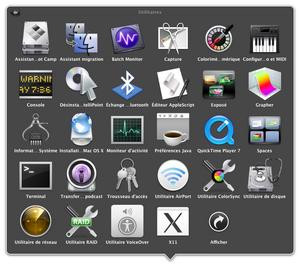
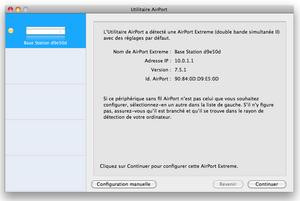
Pas d'interface Web : pour administrer le routeur, il faut impérativement passer par une application (PC ou Mac).
Redirection de ports et DMZ
Pour gérer les redirections de ports, il faut basculer sur le mode « manuel » de l'utilitaire de configuration de l'AirPort Extreme, puis se rendre dans la rubrique « avancé », dans « mappage de ports ». Ici, il est possible de saisir plusieurs redirections de ports. Apple simplifie les choses en proposant une liste de 15 services pré enregistrés (au besoin, il est possible d'adapter finement l'ensemble des paramètres). Jusqu'ici, on ne rencontre pas de problèmes particuliers pour adapter les paramètres avancés de sa borne AirPort Extreme.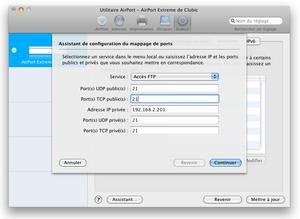
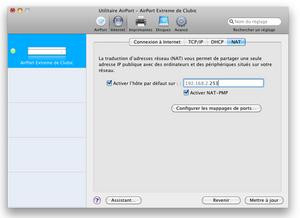
Mappage de ports et zone démilitarisée (nommée « hôte par défaut» sur l'AirPort Extreme)
Passons cette fois au DMZ (littéralement zone démilitarisée). Cette option qui permet de router l'ensemble des ports entrants vers une adresse IP de son réseau local. Cette fonctionnalité est idéale lorsqu'un ordinateur héberge plusieurs serveurs (FTP, TeamSpeak, etc. par exemple) qui doivent rester accessibles depuis l'Internet.
De nombreux utilisateurs se sont déjà heurtés à l'apparente absence de DMZ sur l'AirPort Extreme, mais en réalité, les ingénieurs d'Apple n'ont pas oublié cette fonction. Pour l'atteindre, il faut ouvrir l'utilitaire de configuration d'AirPort (dans applications / utilitaires sous Mac OS), sélectionner l'AirPort et cliquer sur « Configuration manuelle » puis sur « Internet ». Dans la sous rubrique NAT, il faut cliquer sur « activer l'hôte par défaut ». Il ne reste alors qu'à saisir l'IP de la machine concernée pour l'exposer directement à Internet.
DNS dynamique
Cette fois encore, on s'aperçoit qu'il n'est pas aisé de mettre en place certaines options « pointues » que les utilisateurs avancés trouvent rapidement sur les routeurs standard. Les administrateurs de serveur qui disposent d'une connexion Internet de type dynamique (l'adresse IP publique change quotidiennement, ou a chaque déconnexion) sont souvent obligés d'utiliser une redirection de DNS de type DynDns.Les AirPort Extreme, Express ainsi que la Time Capsule n'utilisent pas l'API de mise à jour HTTP de DynDns. Tout n'est pas perdu pour autant : par chance, sur le site officiel du service, on trouve une solution palliative. Pour la mettre en place, il faut ajuster un certain nombre de paramètres sur l'interface Web d'administration de DynDns.com. On peut alors se rendre dans la rubrique avancée de l'utilitaire de configuration de l'AirPort Extreme pour saisir les données relatives au compte DynDns que l'on possède. Cette gymnastique nous rappelle que si la configuration basique de l'Airport est aisée, il n'en va pas forcément de même pour les options plus pointues.
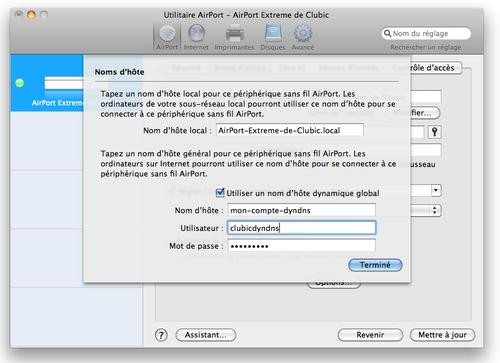
DynDns n'est pas intégré nativement, mais une pirouette permet tout de même d'utiliser le service.
Une prise USB à l'arrière : pour quoi faire ?
Une prise USB est présente sur la partie arrière de l'AirPort Extreme. Cette dernière peut être utilisée pour accueillir un ou plusieurs périphériques tels qu'une imprimante, ou un support de stockage (clé USB, disque dur, SSD, etc.). Commençons par voir ce que nous réserve le partage de fichiers... Après avoir connecté un support de stockage (clé USB dans notre exemple), on s'aperçoit qu'il est détecté instantanément par la borne. Il ne reste alors plus qu'à gérer les droits d'accès par mot de passe global, ou en paramétrant finement une liste d'utilisateurs.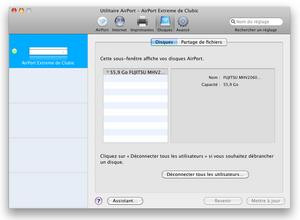
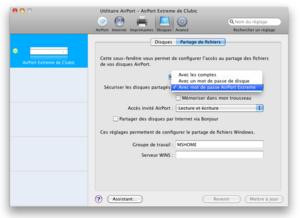
Configuration du disque USB connecté à l'AirPort et mise en place d'un partage
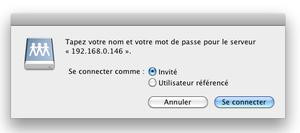
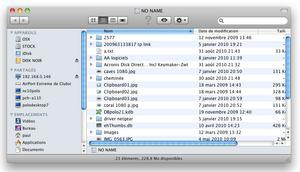
Connexion du disque USB et exploration de ce dernier via le Finder (Mac OS)
Pour monter les disques, la procédure varie en fonction de l'OS (Mac OS ou Windows), ou du partitionnement du disque qui est raccordé à l'AirPort Extreme. À titre d'exemple, sous Mac OS, il faut se rendre dans le Finder pour activer l'option « aller / se connecter au serveur ». Ensuite, si le disque est formaté en Mac OS étendu (HFS++), il faut taper l'adresse IP de la borne AirPort, ou faire précéder cette IP de smb:// (par exemple, smb://10.0.1.1) si le disque est formaté en FAT32.


Connexion du disque USB et exploration de ce dernier via l'explorateur (Windows)
Sous Windows, un assistant AirPort propose d'ajouter le volume de stockage qui est connecté à la borne. Pour passer cette étape, il suffit de saisir le mot de passe d'accès (si besoin). Après cette formalité, de disque est monté dans l'explorateur comme s'il s'agissait d'un lecteur réseau présent sur une autre machine de type Windows (ou Samba)... Difficile de faire plus simple.
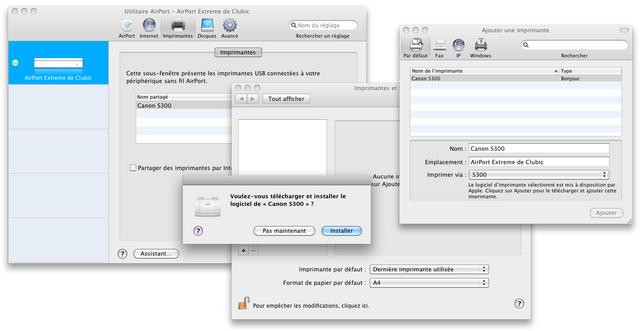
Configuration d'une imprimante partagée sur l'AirPort via Mac OS

Lors de la phase de paramétrage, Mac OS recherche les pilotes sur une base de données relativement bien fournie via Internet. Sous Windows, une fois que l'assistant d'installation d'imprimante Bonjour est installé, les étapes sont encore plus simples. Une première fenêtre affiche la liste des imprimantes. De là, il suffit de sélectionner le modèle souhaité, et de cliquer sur « installer ». Si le pilote est présent, l'imprimante est alors instantanément listée dans la rubrique « Périphériques et imprimante ».

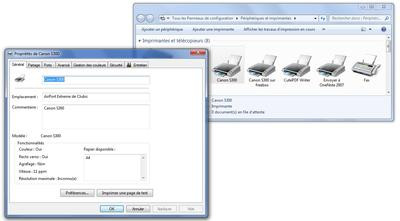
Configuration d'une imprimante partagée sur l'AirPort sur Windows en deux étapes
Note à l'attention des utilisateurs de machines Windows : Que ce soit pour imprimer ou pour partager des fichiers, il faut impérativement installer la version Windows de Bonjour pour que tout fonctionne correctement.
Wi-Fi principal : la phase de configuration
Cette fois encore, il sera difficile de faire plus simple. Lors de la phase initiale de configuration, il faut saisir le nom du point d'accès principal ainsi qu'un mot de passe. Pendant ces étapes, Apple propose uniquement de mettre en place un chiffrement de type WPA ou WPA2 (on peut également désactiver la protection). Ce bridage effrayera peut-être les personnes qui disposent de périphériques qui sont uniquement compatibles avec le WEP (cas de la Nintendo DS, par exemple).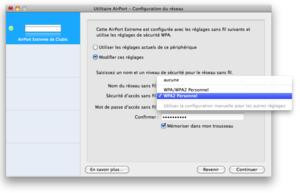
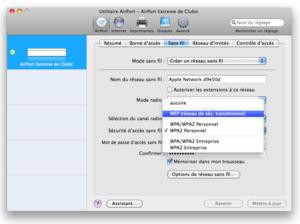
Chiffrements proposés pas défaut : le WEP n'est pas disponible, mais lorsqu'on précède le clic d'un appuie sur la touche ALT du clavier, ce mode de chiffrement apparait enfin dans la liste déroulante.
Heureusement, il est tout de même possible de basculer sur du WEP, mais la démarche est loin d'être évidente. Après avoir configuré une clef WPA ou WPA2 à l'aide de l'assistant, il faut retourner dans l'utilitaire de configuration de l'AirPort Extreme pour basculer sur le mode Avancé. Vous croyez en avoir fini ? Que nenni, dans le panneau des paramètres Wi-Fi, l'option WEP est toujours aux abonnées absents. Pour la faire apparaître, il faut presser sur la touche ALT du clavier avant d'ouvrir le menu déroulant ! Pourquoi faire simple quand on peut faire compliqué ?
Un réseau Wi-Fi pour les invités
Les ingénieurs d'Apple n'ont pas oublié d'ajouter un point d'accès annexe pour les invités. Cette option permet de proposer un accès Internet Wi-Fi aux proches qui vous rendent visite (ou à vos voisins ?) sans pour autant leur ouvrir les portes de votre réseau local. La configuration du hot spot est aisée puisqu'il suffit de saisir un nom de réseau (SSID visible depuis les clients sans fil) ainsi qu'un mot de passe (protection WPA2 uniquement). À noter qu'il n'est pas obligatoire de protéger le point d'accès par mot de passe.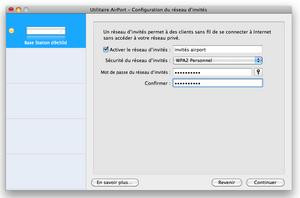
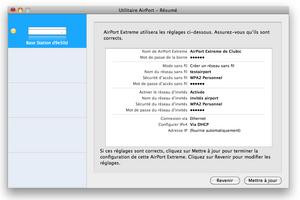
Est-il possible d'utiliser le routeur comme simple point d'accès ?
La réponse est affirmative. Lors de la phase initiale de configuration, l'assistant propose de configurer l'interface Wi-Fi selon trois cas de figure bien distincts. On peut créer un nouveau réseau sans fil (cas de figure qui nous intéresse), replacer le réseau sans fil d'un routeur ou d'une box (dans ce cas, la borne Wi-Fi est soumise au filtrage NAT), ou transformer la borne en client sans fil (voir chapitre suivant). Une fois cette première option sélectionnée, il ne reste plus qu'à choisir l'option qui indique que l'on se connecte directement à son réseau local pour se raccorder à Internet (et non à un modem). L'AirPort se comporte alors comme un simple point d'accès qui sera capable d'épauler ou de remplacer le réseau sans fil d'un modem ou d'un modem/routeur existant.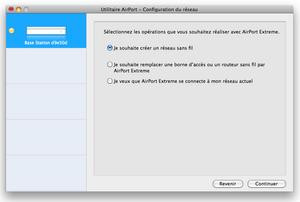
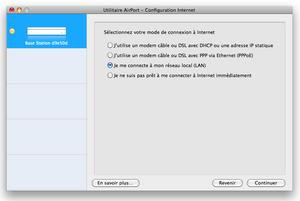
Mode client sans fil, pont de réseau, point d'accès simple sans NAT : Apple propose d'adopter l'une de ces nombreuses configurations.
Un mode client sans fil en prime !
Les options de base de l'AirPort sont assez simples à configurer, mais les fonctionnalités ne sont pas simplistes pour autant. Alors que cela reste assez rare avec les modèles concurrents, on trouve ici un mode client Wi-Fi qui est habituellement réserve aux simples points d'accès (dépourvus de fonctions de routage). De quoi s'agit-il ? Simple : si un ou plusieurs de vos PC (placés dans la même pièce) ne parviennent pas à capter correctement un réseau Wi-Fi existant, il est possible d'utiliser l'AirPort pour remplacer leur carte réseau ! Dans ce mode, l'AirPort se connecte au réseau Wi-Fi comme n'importe quel client sans fil, puis il partage la connexion (ainsi que le réseau local) via ses prises RJ45. La pratique n'est pas courante, mais elle s'avère être idéale lorsqu'on a besoin de créer un pont sans fil entre deux points de son réseau local.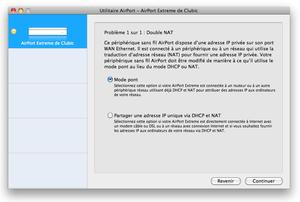
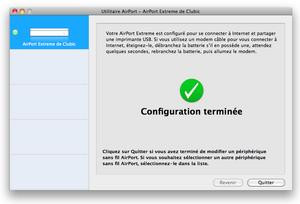
Le mode client sans fil : l'AirPort se comporte comme une simple carte Wi-fi de manière à distribuer LAN et Web sur les machines qui sont connectées aux switchs.
Remarque à l'attention des utilisateurs de Windows : Les photos d'écran du test ont été réalisées sur Mac OS, mais Apple propose également un utilitaire Windows dont l'interface est identique. En définitive, l'Apple AirPort Extreme convient aux utilisateurs de ces deux systèmes.
Conclusion
Comme à son habitude, Apple rame à contre-courant de la concurrence. Alors que tous les autres acteurs du marché s'évertuent à proposer des interfaces Web plus ou moins bien réussies, l'AirPort Extreme d'Apple peut uniquement être configuré via une application disponible sous Windows ou Mac OS. Certains crieront au génie dans la mesure où l'utilitaire se veut être facile à prendre en mains, d'autres au scandale puisque ce procédé est inaccessible depuis une machine Linux, ou depuis un terminal mobile de type tablette (Android ou iPad) ou smartphone. On aime ou on n'aime pas, mais dans l'ensemble, force est de reconnaitre qu'Apple a fait un travail remarquable pour proposer une interface facile à prendre en mains lorsqu'on veut configurer rapidement la borne.À l'inverse, paradoxalement, la configuration de certaines options avancées s'avère être moins évidente que sur un routeur classique (cas des DynDns). Il arrive également que l'on se prenne les pieds dans le tapis lorsqu'on souhaite sortir des chemins tout tracés du trop rigide assistant de configuration. Malgré cela, il faut rappeler que si l'AirPort se veut être un produit simple d'accès, il n'est pas simpliste pour autant. La grande majorité des fonctions avancées que l'on trouve sur les autres routeurs sont bien présentes, à commencer par un serveur de fichiers ainsi qu'un serveur d'impression particulièrement convaincants. Les fichiers stockés dans un support USB sont accessibles depuis n'importe quelle machine du réseau et au besoin, l'appareil propose un système de gestion des droits d'accès abouti. En définitive, l'AirPort est un excellent routeur sans fil polymorphe puisqu'il est également capable de se transformer en point d'accès simple (sans NAT) ou en client sans fil (pour créer un pont Wi-Fi). De plus, pour ne rien gâcher, le positionnement tarifaire est correct puisque l'AirPort Extreme est proposé à un prix inférieur à certains autres modèles de ce comparatif (WRT 610n ou TRENDnet TEW-673 GRU, par exemple).
[]

